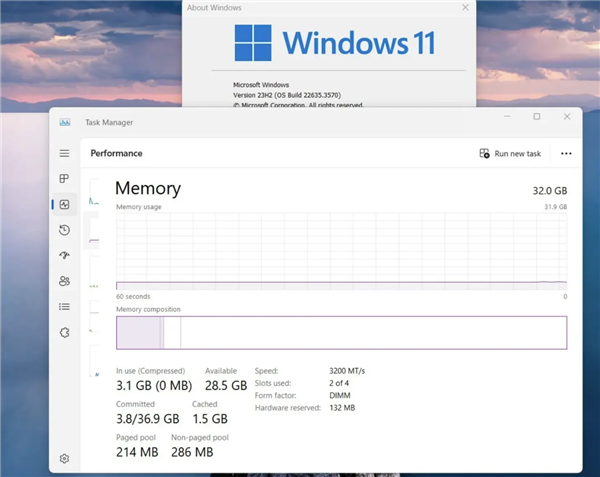在计算机硬件领域中,内存是一个非常重要的组成部分。而对于一些高性能需求的用户来说,双通道内存是提高计算机运行速度的一种有效方式。那么,如何准确地判断计算机是否使用了双通道内存呢?下面我将为大家介绍三种方法。
1. BIOS设置

首先,我们可以通过查看计算机的BIOS设置来判断是否使用了双通道内存。进入BIOS设置界面后,找到“Memory”或者“Advanced”选项,然后查看“Memory Mode”或者“Channel Mode”的选项。如果选项中显示为“Dual Channel”,则表示计算机正在使用双通道内存;如果显示为“Single Channel”,则表示计算机只使用了单通道内存。

2.物理连接

其次,我们可以通过检查内存条的物理连接方式来判断是否使用了双通道内存。打开计算机主机箱,并找到内存插槽。如果两根内存条分别插在不同的插槽中,且颜色相同,则表示计算机正在使用双通道内存;如果两根内存条插在相邻的插槽中,或者颜色不同,则表示计算机只使用了单通道内存。

3.系统信息

最后,我们可以通过查看系统信息来判断计算机是否使用了双通道内存。在Windows系统中,按下Win+R组合键打开“运行”窗口,输入“msinfo32”并回车。在打开的系统信息窗口中,找到“系统摘要”一栏,然后查看“物理内存速度”。